Les meilleures apps de contrôle parental pour iOS en 2025
J’ai testé plus de 30 programmes de contrôle parental et j’ai été surpris par le nombre de ceux qui offrent peu ou pas de fonctionnalités sur iPhone et iPad.
Certains problèmes courants constatés peuvent être attribués à la configuration d’iOS, tandis que d’autres sont purement liés aux programmes eux-mêmes. Les problèmes courants sont les suivants :
- Pas de filtre web dans Safari
- Outils de gestion de temps peu performants
- Impossible de bloquer les applications
- Des dysfonctionnements constants
- Un ralentissement de l’appareil iPhone ou iPad
Je n’ai trouvé que quelques applications de contrôle parental qui fonctionnent bien sur iOS. Vous trouverez dans la liste ci-dessous les 5 applications qui ont été sélectionnées et qui ont eu les meilleurs résultats lors de mes tests. Si vous voulez la solution la plus rapide, Qustodio est l’application qui a le mieux fonctionné lors de mes tests. Il offre un filtre Web complet, plusieurs outils de gestion du temps d’écran et un suivi géographique en temps réel. Vous pouvez même bénéficier d’un essai gratuit de 30 jours sans utiliser de carte de crédit.
Essayez Qustodio gratuitement pendant 30 jours !
Guide : Les meilleures applications de contrôle parental pour iOS en 2025
- Qustodio : l’application de contrôle parental n°1 pour iOS avec une gestion du temps d’écran puissante et des fonctionnalités de filtrage Web.
- Bark : idéal pour surveiller les réseaux sociaux mais ne donne pas d’alertes de localisation en temps réel.
- Mobicip : des fonctionnalités de temps d’écran multiples, un filtre complet et des applications de blocage.
- Norton Family : des filtres Web personnalisables et des limites de temps d’écran, mais une surveillance limitée des réseaux sociaux.
- Net Nanny : Excellent filtre internet, mais la fonctionnalité de surveillance sur YouTube ne fonctionne pas bien.
Les 5 meilleures applications de contrôle parental pour iPhone et iPad en 2025
1. Qustodio – Le programme de contrôle parental le plus complet pour iOS
Fonctionnalités :
- Fonctionnalités de gestion de temps avancées
- Suivi GPS et géorepérage
- Le filtre web comporte 30 catégories
- Accès au tableau de bord depuis n’importe quel appareil
- Essayez-le gratuitement pendant 30 jours – Aucune carte de crédit n’est requise
Qustodio a réussi à surveiller l’iPhone de mon enfant, là où la plupart des autres applications de surveillance ont échoué. Pour commencer, le filtre web est compatible avec Safari (et Chrome). Il me donne également la possibilité de choisir la sensibilité du filtre en fonction de l’âge des enfants, au lieu d’avoir un filtre par défaut pour toute la famille.
Lorsque j’ai testé Qustodio, j’ai apprécié les fonctionnalités de gestion du temps, qui me permettaient de définir une limite de temps quotidienne et d’établir un planning quotidien des moments où les appareils devaient être verrouillés. Le seul problème que j’ai rencontré avec le planning est que vous pouvez utiliser uniquement des segments d’une heure, ce qui ne correspond généralement pas à notre planning à la maison.
Il existe 2 options différentes pour verrouiller les appareils iOS :
- Verrouiller l’appareil : Toute application de l’App Store classée 4+ ou plus est indisponible lorsque l’appareil est verrouillé.
- Verrouiller la navigation : Cela bloque l’accès internet pour Safari et Chrome. J’ai aimé le fait d’indiquer l’écran de verrouillage aux enfants pour qu’ils sachent quand ils pourront se connecter à nouveau, afin qu’ils n’aient pas à me demander sans cesse quand je pourrai le déverrouiller.
J’ai apprécié également le fait que Qustodio fonctionne sur plusieurs plateformes, ce qui m’a permis d’accéder au tableau de bord depuis mon téléphone Android ou mon PC et de surveiller les appareils iPhone et iPad de ma famille. Le tableau de bord est convivial et permet de consulter rapidement toutes les activités et alertes de la famille facilement.
Qustodio vous offre trois formules d’abonnement qui incluent toutes les fonctionnalités et une garantie de remboursement de 30 jours. J’ai testé le programme et j’ai reçu un remboursement complet après l’avoir utilisé pendant un peu moins d’un mois. J’ai trouvé un prix intéressant sur cette page d’offres cachées et j’ai pris l’abonnement Small qui prend en charge 5 appareils.
2. Bark – Le meilleur pour surveiller les comptes de réseaux sociaux
Fonctionnalités :
- Surveille plus de 25 réseaux sociaux
- Envoie des alertes détaillées et permet de les afficher sur le tableau de bord
- Reconnaît le langage, les emojis et les mots-clés qui permettent de déclencher une alerte
- Essayez-le gratuitement pendant 7 jours
Avec une mise à jour récente qui a permis d’ajouter un filtre web et une gestion du temps d’écran sur les appareils iPhone et iPad, Bark est rapidement devenu l’une de mes applications de contrôle parental préférées.
Bark a trouvé un moyen unique de contourner les restrictions d’Apple. L’application enregistre tout ce que votre enfant fait sur son appareil iOS, puis, toutes les 6 heures, elle télécharge une sauvegarde vers l’application Bark pour Windows ou Bark pour Mac, à condition que vous soyez sur le même réseau wifi. Une fois le téléchargement terminé, Bark analyse les données de la journée et envoie une alerte ou un avertissement s’il détecte quelque chose qu’il juge inapproprié. Même si vous ne recevez pas les informations en temps réel, j’ai trouvé que c’était une bonne solution.
J’ai pu connecter Bark à plus de 30 applications de réseaux sociaux fonctionnant sur iOS. Il scanne tout le contenu et envoie des alertes lorsqu’il trouve des posts, des messages, des commentaires ou des vidéos qui déclenchent son système de détection.
Bark se connecte directement à chaque compte de réseaux sociaux. J’ai trouvé cela extrêmement utile car il envoie des alertes sur des conversations potentiellement dangereuses ou inappropriées, même si mon enfant se connecte depuis le téléphone ou l’ordinateur d’un ami.
Le filtre Web comporte 19 catégories qui mettent en avant les problèmes de santé des enfants, tels que la dépression, les troubles de l’alimentation, la cyberintimidation, l’alcool, les drogues, la violence, etc. Le filtre utilise l’IA pour comprendre le contenu et dispose d’une liste exhaustive de mots-clés et de phrases, y compris l’argot, qui déclencheront une alerte.
Il existe deux abonnements Bark : Bark Jr. et Bark Premium. L’abonnement Jr. (abréviation de Junior) comprend des outils de temps d’écran, des filtres Web et des options d’enregistrement de localisation, tandis que l’abonnement Premium inclut également des outils de surveillance des réseaux sociaux. Je recommande de commencer avec l’abonnement Bark Premium, qui comprend un essai gratuit de 7 jours. Cela vous laissera suffisamment de temps pour déterminer si vous avez besoin des fonctionnalités premium ou si le seul abonnement Bark Jr. vous suffit. Dans tous les cas, vous n’avez pas besoin de saisir les informations de votre carte bancaire et vous pouvez donc l’essayer gratuitement.
3. Mobicip : définit des limites sur le temps d’écran, l’utilisation des applications et personnalise les filtres Web
- Créez un temps d’écran personnalisé pour chaque enfant.
- Surveillez les réseaux sociaux tels que Facebook et Instagram.
- Fonctionne en arrière-plan sans vider la batterie sur iOS.
Mobicip a mis à jour son application iOS pour iPhone et iPad, et je suis très impressionné par les toutes nouvelles fonctionnalités.
L’application me donne un contrôle total sur comment et quand mes enfants utilisent leur iPhone. J’utilise la fonctionnalité de temps d’écran pour créer un calendrier horaire basé sur la routine quotidienne de mes enfants. Leur téléphone est verrouillé à l’heure du coucher, du dîner et quand je veux qu’ils se concentrent sur leurs devoirs. Il dispose également d’un paramètre pour l’école, qui permet d’accéder à du contenu sécurisé uniquement. L’une des grandes options ajoutées dans la dernière mise à jour est le mode Vacances. Je peux maintenant désactiver temporairement les restrictions de temps sans avoir à recréer l’intégralité du programme que j’avais mis en place.
J’étais heureux de voir que même lorsque mes enfants étaient autorisés à utiliser leur téléphone, j’avais toujours le contrôle sur la façon dont ils les utilisaient. L’une des nouvelles fonctionnalités que j’apprécie vraiment est les limites par application (App Limits). Cela permet de diviser toutes les applications du téléphone en trois catégories : les réseaux sociaux, les jeux et le divertissement, et je peux définir des limites de temps pour chaque catégorie. En plus des catégories, je peux bloquer l’ouverture ou le téléchargement d’applications spécifiques à partir d’iTunes.
Les outils de surveillance des réseaux sociaux ont connecté Mobicip aux comptes Facebook et Instagram de mon enfant. Leurs mises à jour et commentaires sont affichés dans le tableau de bord parental, ce qui me permet de voir avec qui ils interagissent, les types de photos qu’ils publient, les groupes qu’ils rejoignent et avec qui ils interagissent.
Le tableau de bord parental est le centre névralgique de Mobicip. C’est là que je peux voir toute l’activité des iPhone et iPad, définir l’heure et les restrictions d’application, suivre l’emplacement de mes enfants en direct et configurer une zone géographique avec le géorepérage, pour m’alerter si les enfants se rendent dans une zone soumise à des restrictions.
Après avoir créé un compte, j’ai téléchargé l’application depuis iTunes et je l’ai connectée à mon compte. Les enfants peuvent voir l’application sur leurs iPad et iPhone, afin qu’ils sachent combien de temps d’écran ils ont utilisé, combien il leur reste, et qu’ils puissent demander du temps supplémentaire. Ils ne pouvaient pas désinstaller l’application ou la désactiver sans connaître mon mot de passe.
Mobicip offre maintenant un essai gratuit de 7 jours, je l’ai donc utilisé pour essayer toutes ses fonctionnalités sans risque. J’ai été un peu déçu qu’il n’y ait aucun moyen de résilier l’essai gratuit à partir des paramètres de mon compte. Au lieu de cela, je devais me rappeler d’envoyer un email à l’assistance clientèle et de leur demander de fermer mon compte.
4. Norton Family – Permet de contourner les restrictions d’iOS pour définir des filtres web

Fonctionnalités :
- Filtre web personnalisable
- Le mode école empêche les distractions
- Installe un VPN afin de contourner les restrictions sur iOS
Norton Family est l’une des rares applications de contrôle parental qui fonctionne bien avec les appareils iOS. Elle est aussi plus complète que toutes les autres applications que j’ai testées. Elle comprend une liste de règles de la maison qui permettent à mes enfants de savoir exactement ce que l’application surveille, quels types de sites web ils peuvent visiter, lesquels sont bloqués, et combien de temps ils peuvent passer sur leurs appareils Apple.
J’aime la flexibilité des fonctionnalités de Norton Family. Celles-ci permettent de définir un planning quotidien indiquant quand les enfants peuvent être connectés et une limite de temps pour les empêcher d’utiliser leurs appareils iPhone ou iPad toute la journée. Il serait très utile que Norton Family ajoute une limite de temps pour chaque application, mais pour l’instant, ce n’est pas possible.
Norton Family dispose d’un filtre web complet qui limite ou restreint les sites web en fonction de 47 catégories. J’ai pu choisir les catégories à bloquer pour chacun de mes enfants et définir le niveau de surveillance pour chacune d’elles.
Le mode école peut être activé lorsque les enfants sont en apprentissage à distance ou font leurs devoirs. J’ai pu ajouter des sites web spécifiques dont mes enfants ont besoin pour apprendre ou faire leurs exercices, et tout le reste était bloqué. Le temps passé à faire des travaux scolaires n’est pas comptabilisé dans la limite quotidienne. Ainsi, je sais que les enfants se concentrent sur leurs études et ne se contentent pas de jouer sur un appareil iPhone ou iPad.
J’ai trouvé une page officielle cachée qui offre un essai gratuit de 30 jours, ce qui me convient mieux qu’une garantie de remboursement, où je dois fournir mes informations de carte de crédit et annuler mon abonnement après l’essai. Ici, j’ai créé un compte sans entrer mes informations de carte de crédit ou PayPal et j’ai obtenu un accès illimité à toutes les fonctionnalités gratuitement pendant 30 jours.
Si vous n’êtes pas satisfait des fonctionnalités de surveillance et de contrôle de Norton Family pour les appareils iOS, il vous suffit de laisser la période d’essai gratuite expirer et votre compte passera automatiquement à une version gratuite limitée.
5. Net Nanny – Un filtre web puissant basé sur l’IA
Fonctionnalités :
- Définit des limites de temps d’écran
- Suivi GPS
- Surveillance sur YouTube
- Google SafeSearch activé pour bloquer l’accès aux contenus inappropriés
Net Nanny est l’un des meilleurs programmes de contrôle parental que j’ai testés pour les appareils iPhone et iPad. Il a facilité la gestion du temps d’écran pour protéger mes enfants. Il propose deux options : une limite quotidienne ou un planning défini par intervalles de 15 minutes. Il n’est pas possible de limiter le temps d’utilisation de chaque application en raison de la configuration d’Apple.
Le filtre web, qui fonctionne avec Safari, compte 15 catégories personnalisables. J’ai également pu créer mes propres filtres en ajoutant des mots ou des phrases que je voulais détecter et dont je voulais que Net Nanny m’alerte en cas de leur utilisation. Il est également possible d’autoriser ou de bloquer des sites web ou des applications spécifiques, ce qui peut empêcher vos enfants de les utiliser, même si le filtre ne les bloque pas.
L’application Net Nanny destinée aux parents, que j’ai pu télécharger sur mon téléphone Android et qui permet de surveiller les appareils iOS de mes enfants, dispose d’une rubrique Family Feed qui fournit des mises à jour en temps réel des activités de tous les enfants. Il m’a été facile de voir quelles applications ils utilisent, ce qu’ils recherchent sur Google et s’ils ont déclenché des alertes.
La fonctionnalité de surveillance sur YouTube doit être perfectionnée pour qu’elle ait une réelle utilité. De nombreuses vidéos que mes enfants ont regardées sur iPad ne sont pas affichées sur le tableau de bord. Cependant, le programme permet d’activer le mode restreint sur YouTube, qui bloque les recherches et les vidéos inappropriées.
J’ai choisi l’abonnement Net Nanny qui prend en charge 5 appareils afin de pouvoir tester le programme sur plusieurs systèmes. J’ai aussi bénéficié d’une offre exceptionnelle avec une garantie de remboursement de 14 jours.
Comment j’ai testé et classé les meilleures applications de contrôle parental pour iOS
J’ai testé plus de 50 applications de contrôle parental, et je suis très exigeant lorsqu’il s’agit d’assurer la sécurité de mes enfants sur internet.
Voici ce que j’attends d’une application de contrôle parental avant de la recommander :
- Les filtres fonctionnent-ils, et mes enfants peuvent-ils les contourner ? L’un des problèmes les plus importants que rencontrent les applications de contrôle parental avec la nouvelle configuration iOS est de fonctionner avec Safari ou de proposer une autre option pour activer les filtres web. De nombreuses applications ont essayé de proposer des navigateurs web, mais ils étaient souvent mal conçus, lents et il n’y avait aucun moyen d’empêcher mes enfants d’utiliser Safari. Heureusement, j’ai trouvé plusieurs programmes qui fonctionnent avec Safari ou qui proposent de bons navigateurs alternatifs que mes enfants n’ont pas hésité à utiliser.
- Fonctionnalités de gestion du temps : L’addiction aux écrans étant un problème si important, il était essentiel de trouver une application offrant un planning flexible et des options de limitation de temps d’écran quotidienne. Il était un peu plus difficile de la trouver sur les appareils iOS que sur Android, car Apple ne veut pas donner aux applications le pouvoir de bloquer un iPhone ou un iPad. Toutefois, quelques applications peuvent bloquer partiellement les appareils iOS.
- Facilité d’utilisation : je ne voulais aucune application qui nécessite de recourir au jailbreak ou au piratage de l’iPhone et de l’iPad. En principe, j’ai trouvé toutes les applications dans l’App Store, et le téléchargement a été facile. Je recherchais un programme facile à installer et à configurer pour un utilisateur non-iOS comme moi. Des points supplémentaires ont été accordés aux applications fonctionnant sur plusieurs plateformes. Ainsi, j’ai pu télécharger l’application sur mes appareils Android et Windows et accéder au tableau de bord à partir de ces appareils.
- Service client : J’ai eu beaucoup de questions à poser, principalement pour savoir si une fonctionnalité indiquée sur le site web fonctionne ou non sur iPhone. J’ai été surpris de devoir attendre plusieurs fois plus d’une semaine pour obtenir une réponse après une demande de contact, évidemment, cela a été préjudiciable dans le classement.
FAQ
Existe-t-il des applications de contrôle parental gratuites pour iOS ?
Si vous souhaitez utiliser une application de contrôle parental gratuitement, je vous recommande de télécharger une application premium et de profiter de sa garantie de remboursement. La meilleure que j’ai testée, avec une garantie de remboursement éprouvée, est Qustodio. Vous pourrez accéder à toutes les fonctionnalités premium, et 30 jours est suffisant pour vous donner une bonne idée de la façon dont vos enfants utilisent leurs iPhone et iPad, et combien de temps ils passent sur chaque application par jour.
Pourquoi Apple impose-t-elle des restrictions aux applications de contrôle parental ?
Cependant, certains pensent qu’Apple s’est simplement débarrassé de la concurrence pour que les gens soient obligés d’utiliser son programme de contrôle parental intégré. Malheureusement, Screen Time d’Apple a une liste de faiblesses, et la plupart des enfants peuvent facilement contourner les restrictions. Il est donc recommandé de choisir une des applications sur cette liste, qui ont fait leurs preuves sur les iPad et les iPhone.
Si les appareils iPhone et iPad ont un contrôle parental intégré, pourquoi dois-je acheter une autre application de contrôle parental ?
Utiliser une application de contrôle parental n’est-il pas une façon de dire que vous espionnez vos enfants ?
Il existe des applications d’espionnage qui peuvent être téléchargées sur iPhone ou iPad à l’insu de l’enfant via iCloud et qui surveillent tout ce qui se passe sur le téléphone. Je ne me sentirais pas à l’aise pour utiliser cette technologie d’espionnage à moins que je ne sente que mes enfants sont en danger ou peuvent devenir un danger pour eux-mêmes.
Résumé
Personne ne connaît mieux vos enfants comme vous. Mais ceux-ci utilisent leurs téléphones pour rechercher des informations, parler avec leurs amis, jouer à des jeux, rejoindre des groupes, etc. Cela peut être terrifiant pour la plupart des parents, quelle que soit la proximité de votre relation avec eux.
Et c’est une bonne idée d’expliquer ouvertement à vos enfants pourquoi vous installez un système de contrôle parental sur leurs appareils iPhone et iPad. Cela peut améliorer la communication et leur faire comprendre que vous ne les espionnez pas, mais que vous veillez sur eux.
J’ai testé plus de 30 applications de contrôle parental pour iPhone et iPad et Qustodio était clairement le meilleur. Il dispose de filtres Web complets, d’outils de gestion du temps d’écran et d’un suivi géographique en temps réel. Vous pouvez l’essayer vous-même sans risque avec sa garantie de remboursement de 30 jours. C’est l’une des meilleures options disposant d’un essai gratuit que j’ai pu trouver, à la fois en termes de durabilité et du fait que je n’ai pas à utiliser de carte de crédit pour créer un compte.


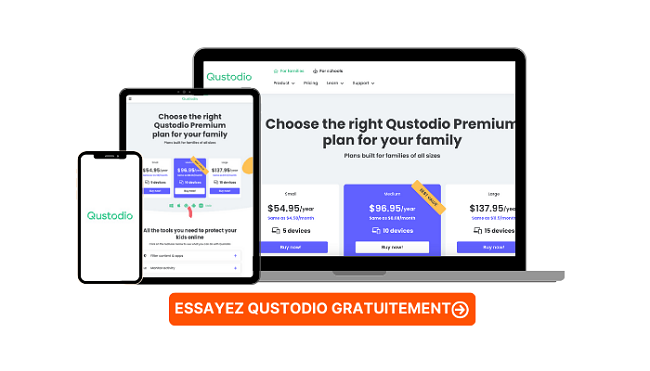
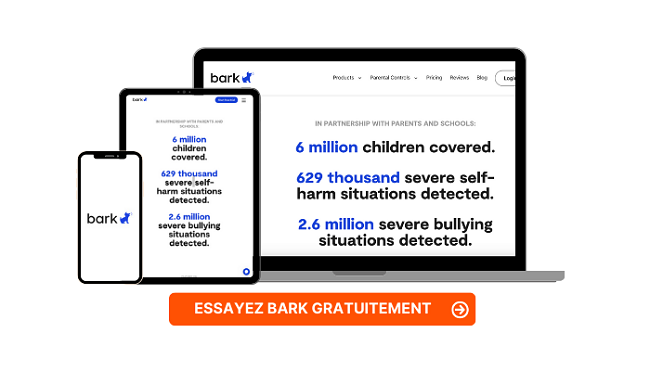
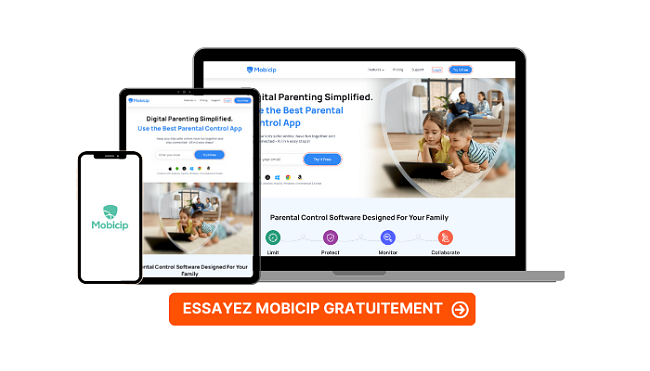
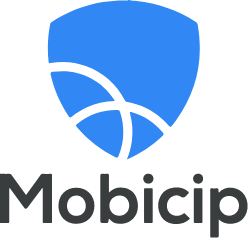



Laisser un commentaire
Annulez